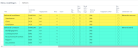In de sneltab Menu-instellingen richt u het menu van de portal in (zowel het openbare deel als het deel achter de inlog).
Deze sneltab is niet zichtbaar in afgeleide portaldomeinen.
Help per veld
Selecteer de controllerinstantie die van toepassing is voor het menu-item.
Let op: Wilt u een controllerinstantie kiezen met een controllersoort die al voorkomt in de sneltab Menu-instellingen, vul dan eerst het veld Instantienaam voor url in, in deze regel of in de regel bij het andere menu-item met dezelfde controllersoort.
Zie ook
Bevat de omschrijving van de geselecteerde controllerinstantie.
Als u op de omschrijving klikt, opent de controllerinstantiekaart. Zie ook Pagina Controllerinstantie.
Toont de gekozen scope van de controllerinstantie. Zie Scope.
Via deze optie kunt u aangeven of de controllerinstantie voor of na inloggen beschikbaar is.
-
Privaat - de controllerinstantie is alleen beschikbaar als de resource/contactpersoon is ingelogd
-
Openbaar - de controllerinstantie is zichtbaar zonder dat de resource/contactpersoon is ingelogd
-
Openbaar en privaat - de controllerinstantie is zowel voor als na inloggen beschikbaar
Als u meerdere menu-items toevoegt met dezelfde controllersoort, is het verplicht om het veld Controller alias in te vullen. Via dit veld bepaalt u het laatste deel van de URL (het webadres).
Stel dat de portal een menu-item met loonstroken bevat met de controllersoort Documents. Als u in het veld Controller alias bijvoorbeeld de waarde loonstroken instelt, dan zal de URL zo zijn opgebouwd (vereenvoudigd voorbeeld):
https://uwportal.nl/loonstroken
Vult u niets in, dan wordt automatisch de naam van de controllersoort toegevoegd aan de url. Uitgaande van het vorige voorbeeld, zal de URL zo zijn opgebouwd:
Hebt u een controllerinstantie met de controllersoort MessageBoard ingesteld en is het veld Controller alias leeg, dan eindigt de URL met 'messageboard'.
Het is mogelijk om het menu op de portal in de vorm van tegels weer te geven. In dat geval moet de optie NavigationStyle in het veld Instellingnaam in de sneltab Portaalinstellingen de waarde Tiles (of 1) hebben.
De vorm van een tegel kan vierkant of rechthoekig zijn. Per vorm zijn 2 afmetingen beschikbaar:
- vierkant: 1 x 1 of 2 x 2
- rechthoekig: 2 x 1 of 3 x 2
U kunt de vorm en grootte per tegel instellen via het veld Tegelgrootte.
Via het veld StyleTileSize in het veld Instellingnaam in de sneltab Portaalinstellingen kan de grootte van de 1x1 tegel worden ingesteld (en daarmee ook de grootte van de overige tegels).
Afhankelijk van de grootte van het scherm kunnen er 2 tot 10 tegels (van 1x1) naast elkaar worden getoond. De groepering van de tegels gebeurt automatisch. Daarbij wordt eerst prioriteit gegeven aan de grootste tegels en bij gelijke grootte wordt uitgegaan van de volgorde die in de sneltab Menu-instellingen is ingesteld.
Zie ook
MSF levert standaard Solid iconen van Font Awesome mee. Aan elke controllersoort is standaard een icoon gekoppeld uit deze set van Solid iconen. Wilt u een ander icoon gebruiken, dan moet u in dit veld de naam van het betreffende icoon invullen. Hierbij kunt u standaard een keuze maken uit de Solid iconen van Font Awesome. Wilt u nog meer keuze of eigen iconen gebruiken, dan hebt u een betaald account nodig bij Font Awesome of Fort Awesome.
Zie ook Webiconen.
Opmerking: Een groep van menu-items heeft geen standaard icoon. We raden aan om deze zelf in te stellen.
Belangrijk: Om wijzigingen in het veld Icoon door te voeren op de portal, moet de administator de portal verversen. Dit kan door in te loggen als administrator, naar de onderhoudspagina gaan (zie De onderhoudspagina op de portal openen als administrator) en vervolgens op de knop Ververs de configuratie van de portal te klikken.
Het is mogelijk om het menu op de portal in de vorm van tegels weer te geven. Zie voor meer info de optie NavigationStyle in het veld Instellingnaam in de sneltab Portaalinstellingen: NavigationStyle.
Tegelinhoud
In sommige tegels wordt naast de menutitel en een menu-icoon ook inhoud getoond, bijvoorbeeld een aantal of een grafiek. Dit geldt voor de volgende controllersoorten:
- Agenda: toont de eerstvolgende geplande taak. Zie ook Controllersoort Agenda.
- Charts (grafieken): toont een grafiek. Zie ook Controllersoort Chart.
- Evaluation (evaluaties): toont het aantal openstaande evaluaties
- GeneralDocuments (algemene documenten): toont het aantal documenten. Zie ook Controllersoort GeneralDocuments.
- HourApproval (uren accorderen): toont hoeveel urenstaten nog geaccordeerd moeten worden en hoeveel urenstaten zijn afgekeurd. Zie ook Controllersoort HourApproval.
- HourRegistration (urenregistratie): toont of een urenstaat aangemaakt of ingeleverd moet worden. Of hoeveel uren zijn ingevoerd voor de huidige periode. Naast de tekst wordt ook een statusicoon getoond, zie Statusiconen in tegels.
Zie ook Controllersoort HourRegistration. - ProjectResource: toont het aantal projectresources. Zie ook Controllersoort ProjectResource.
- ResourceReservation (reserveringen): toont de reserveringen vanuit de Mysolution loonmodule, het vakantiesaldo en reserveringen per werksoort (omschrijving, aantal en eenheid). Zie ook Controllersoort ResourceReservation.
- ResourceVacations (verlofaanvragen): toont het aantal nog goed te keuren verlofaanvragen voor zowel medewerker als manager. Zie ook Controllersoort ResourceVacations.
- SalesInvoices (verkoopfacturen): toont het aantal openstaande verkoopfacturen. Zie ook Controllersoort SalesInvoices.
Let op: Als u op de tegel klikt en het factuuroverzicht opent, ziet u alle openstaande facturen plus de facturen die voldoen aan het ingestelde filter. Op deze pagina worden alleen facturen getoond waar een interactie voor is aangemaakt. Zie ook Geboekte verkoopfacturen als interactie koppelen aan contactbedrijf. Als het aantal in de tegel niet overeenkomt met het aantal openstaande facturen in het overzicht, dan is waarschijnlijk niet bij alle openstaande facturen een interactie aanwezig.
Tegelinhoud niet tonen
Wilt u de inhoud van een bepaalde controllersoort niet tonen, vink dan de optie Verberg tegelinhoud in de regel van de betreffende controllersoort aan.
Afbeelding in tegel
Naast of in plaats van de tegelinhoud is het ook mogelijk om een (achtergrond)afbeelding in een tegel te tonen. Zie Een achtergondafbeelding in een tegel op de portal tonen.
Het is mogelijk om het menu op de portal in verschillende vormen weer te geven:
- alleen tegels, dus per menu-item een tegel. In dat geval moet de optie NavigationStyle in het veld Instellingnaam in de sneltab Portaalinstellingen de waarde Tiles (of 1) hebben.
- een verticaal menu, met daarnaast per menu-item een tegel. In dat geval moet de optie NavigationStyle de waarde Menu (of 0) hebben.
- alleen een verticaal menu, zonder tegels. In dat geval moet de optie NavigationStyle de waarde Menu (of 0) hebben en moet voor elk menu-item de optie Verberg tegel bij menu zijn aangevinkt.
U kunt natuurlijk ook kiezen voor een verticaal menu en bepaalde tegels. Dan vinkt u de optie Verberg tegel bij menu alleen aan bij de menu-items die niet als tegel moeten worden getoond.
Let op: Op kleine schermen (van maximaal 768 px) wordt het menu altijd in tegels getoond, ook als bij NavigationStyle de waarde Menu (of 0) is ingesteld en bij de menu-items de optie Verberg tegel bij menu is aangevinkt.
Zie ook NavigationStyle.
Is aangevinkt als een (achtergrond)afbeelding aan de regel is toegevoegd. Zie ook Een achtergrondafbeelding in een tegel op de portal tonen.
Het is mogelijk om het menu op de portal in de vorm van tegels weer te geven. Zie voor meer info de optie NavigationStyle in het veld Instellingnaam in de sneltab Portaalinstellingen: NavigationStyle.
Via het veld Toon op device kunt u instellen welke tegel op welk apparaat zichtbaar is. Dit maakt het mogelijk een tegel bijvoorbeeld wel op smartphones te tonen, maar niet op pc's en andersom. Als u een nieuwe regel toevoegt in de sneltab Menu-instellingen, is standaard de waarde Alle ingesteld.
Mogelijke waarden
De mogelijke waarden zijn:
- Alle - de tegel wordt op alle apparaten getoond, zowel op pc's/laptops, tablets als op smartphones.
- Smartphone - de tegel wordt op smartphones getoond, maar niet op pc's/laptops en tablets.
- Niet op smartphone - de tegel wordt op pc's/laptops en tablets getoond, maar niet op smartphones.
Het is mogelijk om gebruikers toegang tot een menu-onderdeel op de portal te geven op basis van rollen.
Is in dit veld niets ingesteld, dan vindt geen controle op rollen plaats.
Stelt u in dit veld een of meer rollen in, dan moet de contactpersoon of resource die inlogt een rol hebben die in dit veld is ingesteld om toegang tot dit onderdeel te krijgen. Heeft de contactpersoon of resource die inlogt geen rol die in dit veld is ingesteld, dan is het menu-onderdeel niet zichtbaar op de portal.
Het is ook mogelijk om toegang tot de hele portal in te stellen op basis van rollen, via AllowedRoles in de sneltab Portaalinstellingen. Zijn daar een of meer rollen ingesteld, dan moet de contactpersoon of resource die inlogt een rol hebben die in dat veld is ingesteld om toegang tot de portal te krijgen. Zie ook AllowedRoles. U kunt zowel rollen bij AllowedRoles instellen als in het veld Toegestane rollen. Een rol die u instelt bij Toegestane rollen moet dan ook voorkomen bij AllowedRoles. U kunt ook alleen rollen instellen in Toegestane rollen en niet in AllowedRoles.
U kunt rollen aanmaken en beheren op de pagina Rollen, als u daar rechten voor hebt. Zie ook Rollen.
Wilt u meerdere rollen instellen, plaats dan tussen de rollen:
- een komma (,), of
- een sluisteken of pipe (|)
Let op dat u de rolcode(s) invoert zoals ze zijn ingesteld op de pagina Rollen.
Rollen toekennen aan contactpersoon of resource
U kunt een of meer rollen aan een contactpersoon of resource toekennen via de knop Authenticatie op de actiebalk van elke contactpersoon/resource (onder Acties). U stelt deze rollen op de pagina Gebruikersauthenticatie in de sneltab Portalrollen in. Zie Portalrollen en Gebruikersauthenticatie.
Het is ook mogelijk om in te richten dat rollen automatisch worden toegevoegd aan of verwijderd uit deze sneltab. Dit kunt u instellen per status, via de knop Portalrollen op de pagina Resourcestatus en Contactpersoonstatus, als u daar rechten voor hebt. Zie ook Resourcestatus en Contactpersoonstatus.
Zie ook
Als tweefactorauthenticatie (2FA) is ingesteld, is het mogelijk om 2FA verplicht te maken voor een of meer menu-items. Dat doet u door in de betreffende regel(s) deze optie aan te vinken.
Resources/contactpersonen die hebben ingesteld dat ze 2FA alleen willen gebruiken als dat verplicht is, moeten dan de verificatiecode invoeren als ze zo'n menu-item proberen te openen. Resources/contactpersonen die geen 2FA hebben ingesteld, krijgen een melding en kunnen dat vervolgens alsnog instellen.
Zie ook Sneltab Twee-factorauthenticatie.
Bij het inrichten van een controllerinstantie kan de scope worden gekozen. Zie ook Scope. Via dit veld kunt u instellen of bij het klikken op het menu-item het dashboard voor Beheerde resource of Beheerd bedrijf geopend moet worden. Wanneer het dashboard geopend is, worden alle menu-items in de context van de geselecteerde resource of het geselecteerde contactbedrijf getoond.
Een medewerker kan via de knop Open portal op de actiebalk onder Communicatie van een contactpersoonkaart of resourcekaart inloggen op de portal als de geselecteerde contactpersoon/resource. De medewerker kan de gegevens op de portal dan alleen bekijken maar niet wijzigen. Wilt u de toegang tot bepaalde onderdelen beperken, dan vinkt u in de betreffende regel(s) de optie Uitgeschakeld voor medewerker aan. Het menu-item op de portal is dan nog wel zichtbaar, maar zodra de medewerker op zo'n menu-item klikt, opent de inlogpagina.
Opmerking: Het opvragen van de portalgegevens via de knop Open portal werkt niet als tweefactorauthenticatie van toepassing is en de contactpersoon of resource dat heeft ingesteld. In dat geval opent namelijk de inlogpagina.
Dit veld is standaard zichtbaar.
Zie ook
Op de portal is een zoekfunctie aanwezig om te kunnen zoeken naar onderdelen op de portal. Als een gebruiker op de zoekknop klikt, opent:
-
een zoekvak waarin de gebruiker een zoekopdracht kan invoeren;
-
een lijst met een of meer gepromoveerde menu-items onder het zoekvak. Dit betreft menu-items waarbij de optie Gepromoveerd in zoeken is aangevinkt. Hiermee kunt u bijvoorbeeld de meest gebruikte onderdelen direct tonen zodat de gebruiker niet hoeft te zoeken maar direct op het menu-item kan klikken om het betreffende onderdeel te openen.
Zie ook Zoekfunctie op de portal.
Knoppen op de actiebalk
Via de knoppen op de actiebalk kunt u diverse acties uitvoeren. Onderstaand overzicht zal nog verder worden aangevuld.
| Tegelafbeelding | Wanneer er tegels op de portal worden getoond, kunt u via deze knop een (achtergrond)afbeelding toevoegen aan een tegel. Zie ook Een achtergrondafbeelding in een tegel op de portal tonen. | |

|
Omschrijvingen per taal voor dashboard |
Is een regel is geselecteerd waarbij in het veld Dashboard voor de waarde Beheerde resource of Beheerd bedrijf is ingesteld, dan kunt u via deze knop teksten (omschrijving en/of Helptekst) en/of synoniemen voor de zoekfunctie instellen voor het hoofddashboard (de startpagina van de portal). Zie ook Pagina Controllerinstantieomschrijving per taal. |
Tip: Meer informatie over het navigeren in de gebruikersinterface vindt u in Werken met Business Central. Zie Pagina's en informatie zoeken met Vertel me voor meer informatie over het zoeken naar pagina's, acties en rapporten.
Zie ook